是的,各位觀眾!我正式離開待了 10 年的蘋果陣營,轉當安卓的好朋友啦!這次趁著雙 11 檔期,購入三星 Galaxy Z 系列摺疊機種 Z Flip4!聽說三星內建的 Smart Switch 換機很厲害,連 App 排列都會原封不動幫你排好,於是我決定來實測看看,無痛變心到底可以多無痛~

Smart Switch
Smart Switch 是三星旗下原生的軟體,為了讓所有人在購買新的三星手機時,可以無痛轉換,不用告別舊資料,不論你是安卓轉安卓,或是 iOS 轉安卓,舊資料都會盡可能完好地被轉移,你可以選擇用無線或有線方式進行轉換,轉換步驟 Smart Switch 會一步步教你,自己也可以簡單完成
實測開始
下午 14:00 我與公司同事 P 君借了一顆 OTG 頭,接上我原本使用的 Lightning 線開始轉換,如果沒有 OTG 頭的話,你也可以用 iCloud 備份做無線轉換,但我單純不想花時間把 iPhone 備份到 iCloud XD

備份開始前,Smart Switch 會讓你選擇想要備份到新手機的內容,我是直接勾選全部,不過這邊要提醒大家,iOS 原生的 App 裡的部分資料,以及 iOS 限定的 App 是不能轉移的,如果你有玩 iOS 限定的手遊,就只能殘念跟它說再見了
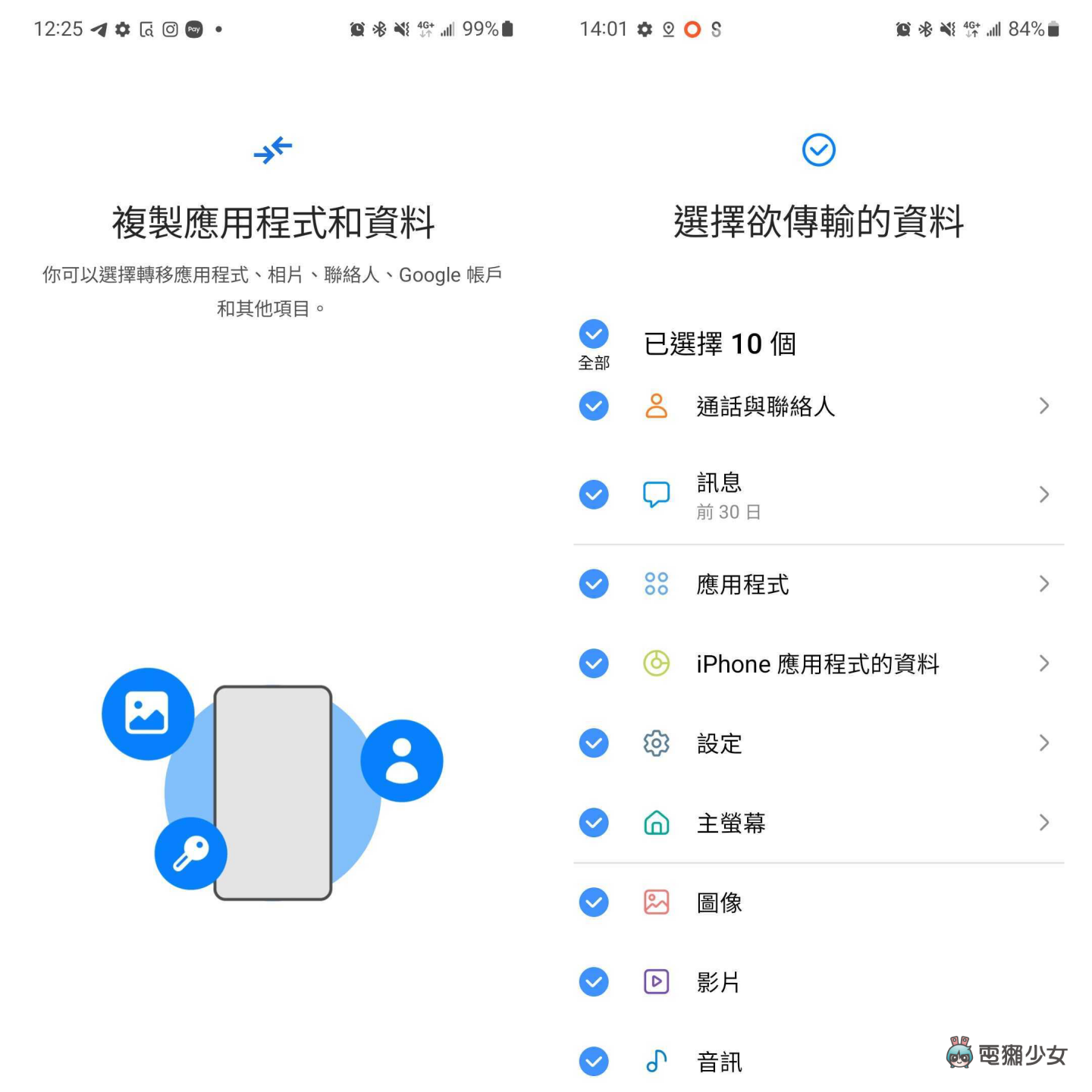
我是下午 14:00 左右開始轉換的,過程中你可以選擇是否要維持螢幕開啟,也關起來放著不理它,甚至可以跳出轉移頁面去查看其他 App,好像都不太影響,我在整個過程中是可以正常使用手機的,唯一的不方便只有一個,就是它跟我的舊 iPhone 連在一起。大約 15:20 時,我的 Z Flip4 跳通知說已經備份完成,這時候就可以把連接線拔掉了,不過手機還在整理傳輸過來的資料,還要再等幾分鐘,主畫面才會整理完成
從原本空無一物一直到變成下面右圖(App 全部排好且在下載中的型態),整體耗時約 1 小時 30 分鐘,不過傳輸時間會因個人資料量有差異,我的舊 iPhone 是使用了 90.4GB 的儲存空間,給大家一個參考,另外想提一點是,兩台手機在資料傳輸完後都消耗了近 40% 電量,為避免面對沒電的窘境,建議大家不要在低電量時做轉移
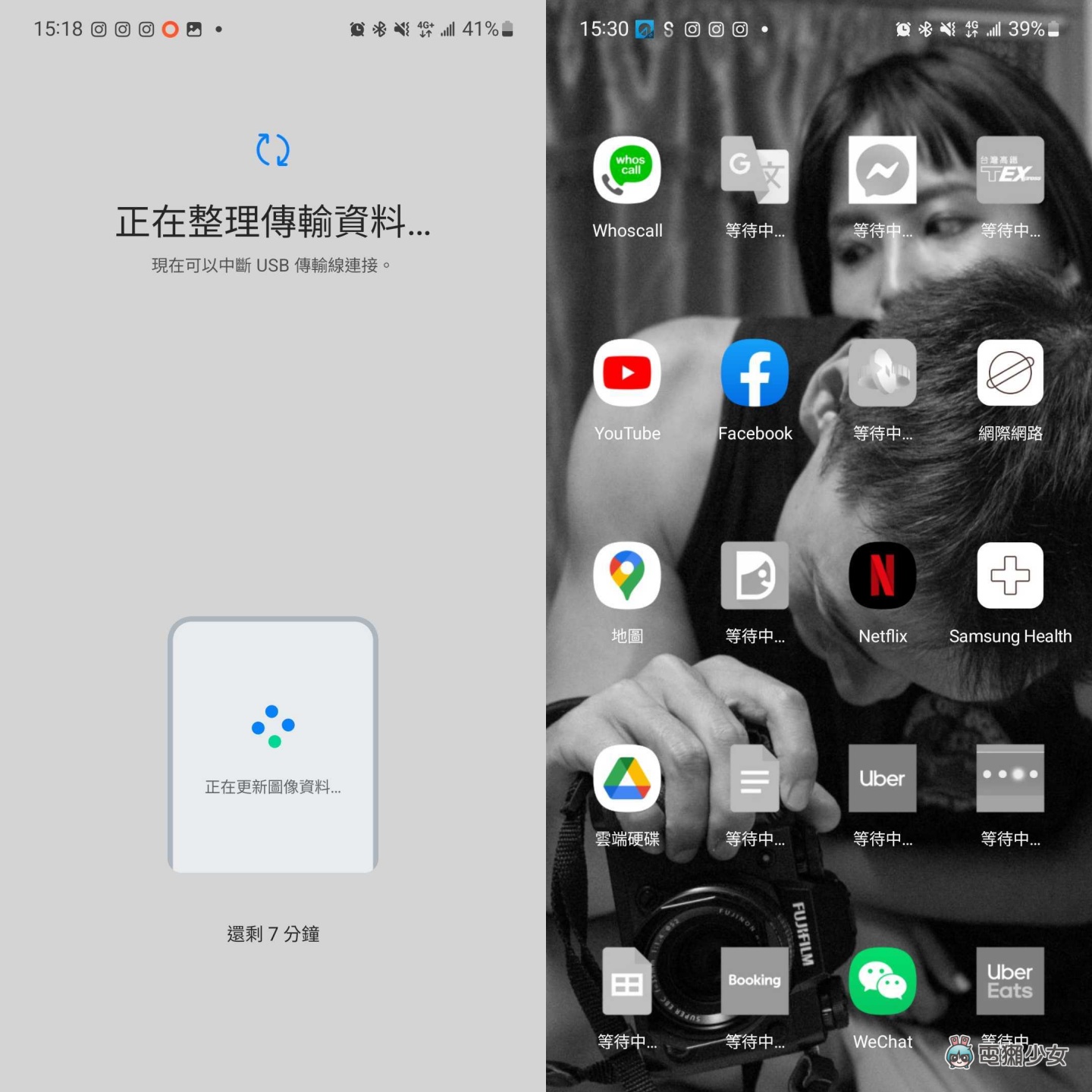
傳輸完成後,很驚訝地發現,真的是所有 App 排列都會一模一樣,不過還是存在差異,因為我的 iPhone 第一頁沒有放滿,而在 Z Flip4 上的第一頁,不足頁的 App 會接著補滿一頁,不過除此之外,包含底下主選單的位置,都是一模一樣的。原生 App 如 App Store 被換成了 Google Play,錢包被換成了三星的 Samasung Pay,照片被換成三星的媒體瀏覽器

既然連蘋果原生 App 的擺放位置,都被完美置換成三星家相對應的 App,於是我好奇了一下 App 裡面的內容,有沒有一起被轉過來?發現備忘錄、相片裡的內容、慣用的輸入法,都通通一起轉過來了。話說生為一個愛寫字的女生,我在 iPhone 的內建備忘錄裡,可是洋洋灑灑存了 600 多篇大小事呢!可以全部轉移真的是省下一筆麻煩,不過因為我沒有打標題的習慣,備忘錄被換成 Samsung Note 時,手機自己幫我下了標題 XD
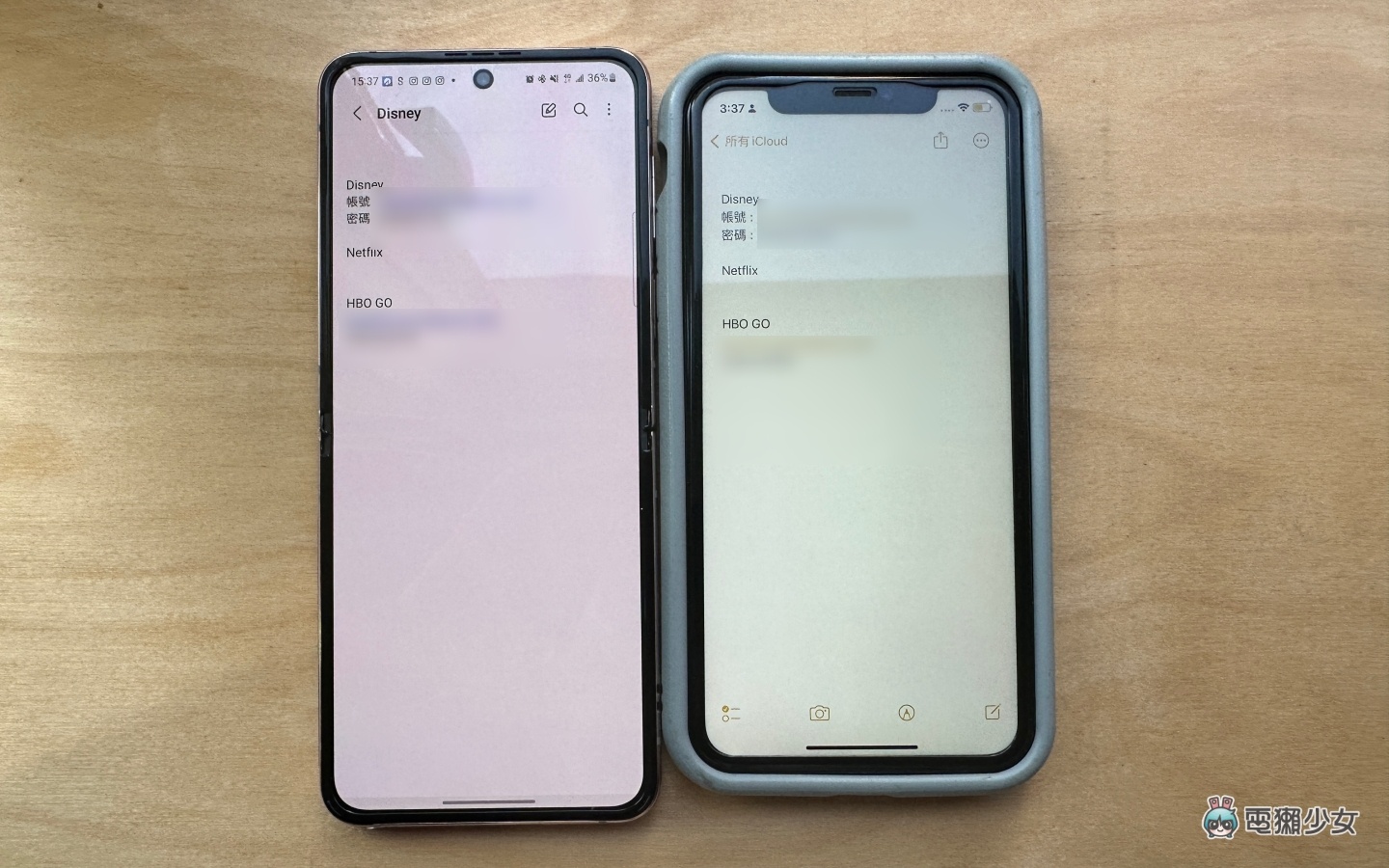
但是蘋果的健康 App,我猜是因為礙於隱私,所以 Samsung Health 的部分只能重新開始,但光是照片、備忘錄全都完整轉移,加上我的四個輸入法,中英日德鍵盤也全都轉移過來,我就已經很滿意了!這邊容我前情提要一下,三星鍵盤裡預設的日文輸入法是 50 音九宮格鍵盤,但我比較習慣打羅馬拼音,本來還因為不知道怎麼設定而苦惱(笨),結果換機完直接排解疑難~
小結
這次換手機因為跨系統轉移,本來做好了一切從頭來過的準備,但是沒想到三星 Smart Switch 可以做到這個地步!也讓我可以大聲跟大家說:放心去嘗試吧!喜歡摺疊機就買起來吧!
最後還有一點值得一提,三星的 Smart Switch 跟蘋果的「移轉到 iOS」一樣,WhatsApp 的對話紀錄是可以全數轉移的,不過可惜的是,台灣使用 WhatsApp 的人還是很少,而 LINE 的跨系統轉移還是稍嫌麻煩就是了
